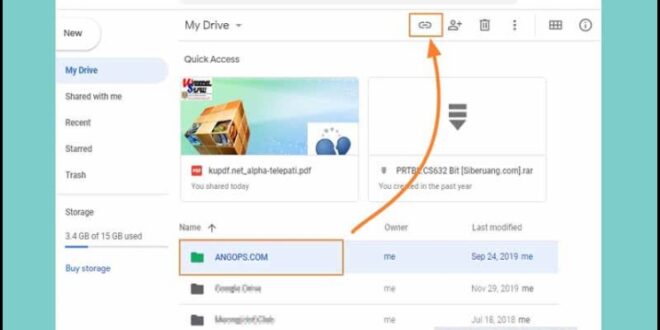Google Drive adalah layanan penyimpanan data online yang sangat populer saat ini. Dengan menggunakan Google Drive, kamu bisa menyimpan file seperti dokumen, foto, video, musik atau bahkan program yang diinginkan. Google Drive juga memungkinkan kamu untuk berbagi file dengan orang lain dan mengaksesnya dari mana saja dan kapan saja.
Namun, bagaimana jika kamu ingin mengakses file di Google Drive dengan lebih mudah? Salah satu cara yang bisa dilakukan adalah dengan membuat barcode link Google Drive. Dengan barcode itu, pengguna hanya perlu scan barcode tersebut untuk langsung menuju ke halaman file di Google Drive.
Berikut adalah langkah-langkah mudah untuk membuat barcode link Google Drive:
1. Buka browser dan buka situs generator barcode online seperti www.qr-code-generator.com
2. Pilih jenis kode QR yang ingin dibuat (link URL)
3. Masukkan alamat URL dari file yang akan dibagikan di kolom URL (misalnya https://drive.google.com/file/d/xxxxxxxxxxxxxxxxxxxx/view)
4. Klik tombol “Generate QR Code”
5. Setelah kode QR terlihat di layar, klik menu “Download” untuk menyimpan gambar kode QR tersebut
6. Selesai! Barcode link Google Drive berhasil dibuat.
Dengan cara ini, Anda dapat memudahkan orang-orang dalam akses ke berbagai jenis konten melalui tautan langsung dalam bentuk kode-kode QR tanpa harus menyalin tautan secara manual.
Sekarang kamu bisa mencetak barcode tersebut atau menampilkan barcode pada layar perangkat seluler kamu untuk mempermudah pengaksesan file di Google Drive.
Terakhir, pastikan bahwa link yang dibagikan dari Google Drive adalah link yang dapat diakses oleh orang lain. Jika file tersebut tidak dibagikan secara publik, barcode akan menjadi tidak berfungsi dan tujuan untuk membuat barcode akan gagal.
Itulah langkah-langkah mudah dalam membuat barcode link Google Drive. Selamat mencoba!


 Borneo Connect Berita Informasi Teknologi Terbaru
Borneo Connect Berita Informasi Teknologi Terbaru